
A volte, devi sapere il tuo Indirizzo IP della rete Durante l'utilizzo di Windows 11, ma non è ovvio come vedere cosa è. Ecco due buoni modi per scoprirlo rapidamente.
Comprensione dell'esterno VS. Indirizzo IP interno
Prima di cercare il tuo indirizzo IP, è importante sapere quale tipo di indirizzo IP che stai cercando di trovare. Per i nostri scopi, ci sono due tipi principali di indirizzo IP: esterno e interno.
Il tuo indirizzo IP esterno (noto anche come la tua "rete di area larga" o PALLIDO Indirizzo) è l'indirizzo che si presenta al mondo esterno durante l'utilizzo di Internet. Suo Condiviso tra tutti i dispositivi sulla rete locale . È anche l'indirizzo IP che gli altri userebbero per connettersi al computer tramite Internet.
Il tuo indirizzo IP interno (o indirizzo LAN) è un indirizzo assegnato al router locale o dal modem a banda larga. Usando DNS dinamico, molti router assegna automaticamente gli indirizzi IP, ad esempio 192.168.1.100, ai dispositivi sulla rete locale. Questo indirizzo non è visto dal mondo esterno e viene utilizzato solo sul tuo rete locale (LAN) all'interno della tua casa, della tua scuola o degli affari.
IMPARENTATO: Cos'è una rete ampia (WAN)?
Come trovare il tuo indirizzo IP esterno
Il modo più semplice per trovare il tuo Indirizzo IP esterno (WAN) è usando un browser web. Per fare ciò, apri il tuo browser preferito (come Edge, Chrome o Firefox) e visitare il http://ifconfig.me. sito web.
Quando la pagina carica, guarda sotto la sezione "La tua connessione". Il numero elencato accanto a "Indirizzo IP" è il tuo indirizzo IP esterno. Ad esempio, potrebbe essere qualcosa come "55.777.777.222."
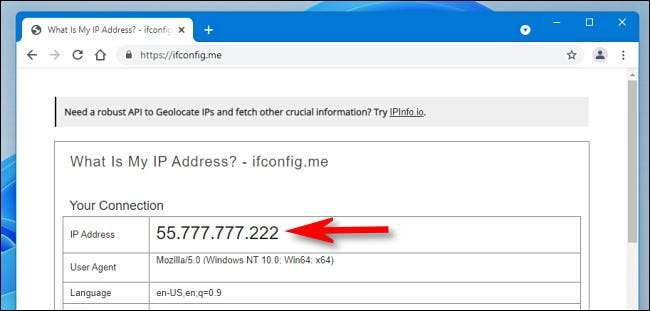
Il tuo indirizzo IP sarà diverso dall'esempio mostrato sopra, ovviamente.
È sicuro usare questo metodo perché ogni sito Web vede il tuo indirizzo IP ogni volta che lo visiti comunque. Questo particolare sito Web mostra solo le informazioni a te, che possono aiutare con la risoluzione dei problemi di rete.
Puoi anche trovare il tuo indirizzo IP esterno nel tuo utilità di configurazione del router , che di solito si accede attraverso un browser web. Per usufruire, dovrai consultare il tuo particolare router o la documentazione del modem.
IMPARENTATO: Beginner Geek: come configurare il tuo router
Trova il tuo indirizzo IP locale nelle impostazioni di Windows
Per trovare il tuo indirizzo IP locale, è possibile utilizzare alcune tecniche diverse in Windows 11. Uno dei modi più semplici per farlo è utilizzando l'app Impostazioni.
Per iniziare, in primo luogo, aprire le impostazioni di Windows premendo Windows + I sulla tastiera. Oppure, è possibile cercare "Impostazioni" nel menu Start e fare clic sulla sua icona dell'app. Quando si apre, fai clic su "Network & amp; Internet "nella barra laterale.

In rete e amplificatore; Impostazioni Internet, vedrai la tua connessione Internet primaria elencata vicino alla parte superiore della finestra. Fai clic su "Proprietà" accanto al nome della connessione di rete.
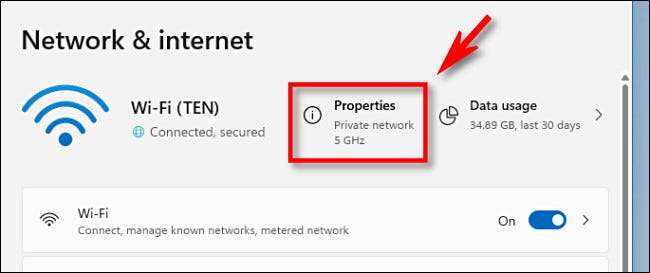
Nella pagina delle proprietà della connessione di rete, scorrere verso il basso e individuare la sezione Informazioni vicino al fondo. Accanto a "Indirizzo IPv4", vedrai il tuo indirizzo IP locale in formato IPv4 (come "192.168.1.90"), e il tuo indirizzo IPv6 sarà elencato appena sopra il tuo indirizzo IPv4.
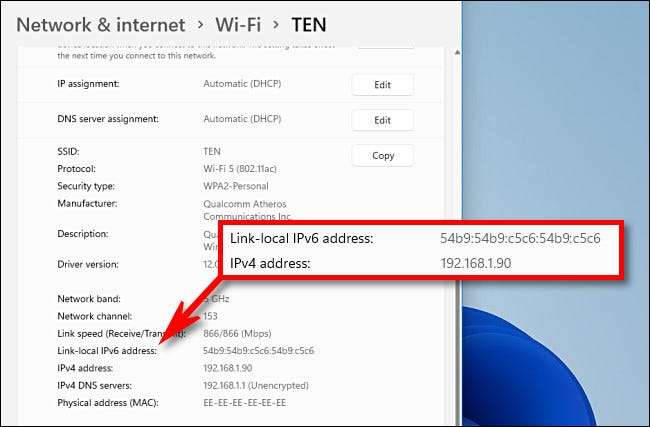
Se è necessario condividere queste informazioni con gli altri in seguito, fare clic sul pulsante "Copia" accanto alla sezione Informazioni di rete e verrà inserito negli Appunti di Windows. Puoi quindi incollarlo come testo da qualche altra parte (come in un messaggio o un'e-mail) per condividerlo in seguito.
Trova il tuo indirizzo IP usando il prompt dei comandi
Puoi anche trovare rapidamente il tuo indirizzo IP locale in Windows 11 sulla riga di comando. Un modo per ottenere rapidamente un prompt dei comandi è facendo clic con il pulsante destro del mouse sul pulsante Start e selezionando "Windows Terminal" dall'elenco.

Quando si apre il terminale di Windows (con il prompt di PowerShell o Command, a seconda delle preferenze), digitare
IPCONFIG.
su una riga vuota e premi Invio. Ciò esegue l'utilità della rete di righe di comando integrata di Windows 11.
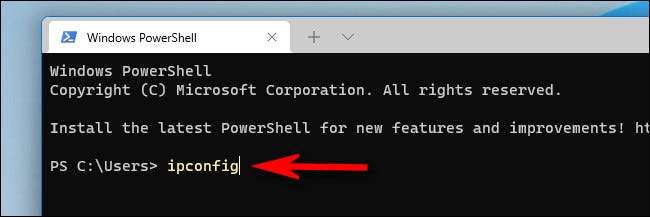
Dopo la corsa
IPCONFIG.
, vedrai un elenco di tutti gli adattatori di rete che hai nella tua macchina, comprese le connessioni Wi-Fi e Ethernet.
Individuare una sezione etichettata qualcosa di simile a "Adattatore Ethernet Ethernet Ethernet" o "Wireless LAN Adapter Wi-Fi" che ha molte voci elencate sotto di esso. Troverai il tuo IPv4 locale e IPv6. Indirizzo elencato lì sotto "Indirizzo IPv4" o "Indirizzo IPv6 locale-Link-locale".
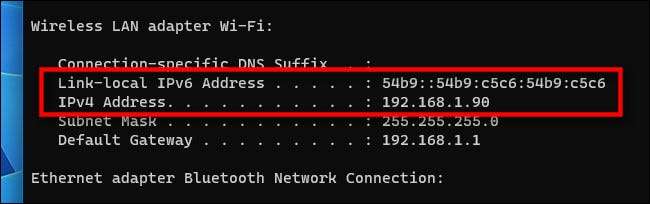
Se è necessario copiare un indirizzo IP verso il basso, selezionarlo con il mouse e premi Ctrl + C per copiarlo negli Appunti. Puoi incollarlo da qualche altra parte più tardi per archiviare o condividerlo. Quando hai finito, chiudere la finestra del terminale di Windows e sei tutto impostato. Buona fortuna!
IMPARENTATO: Cos'è IPv6 e perché importa?






